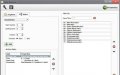Как посмотреть в браузере сохраненный пароль
Здесь хочется осветить информацию относительно быстрого восстановления сохраненных паролей в популярных на сегодняшний день браузерах. Это и Опера, и Гугл, и Иксплорер, и другие. Данная информация будет полезна тем, кто пользуется на своем компьютере только лишь интернет-обозревателем и когда требуетчя выудить злосчастный пароль с каком-то определенном браузере.
Если говорить про Интернет Иксплорер, то такое приложение, как вы знаете, по умолчанию присутствует на любых компьютерах, функционирующих не операционной системе Виндовс. То есть, почти что на всех. Чтобы здесь восстановить пароль, который вы забыли, достаточно скачать утилиту IE PassView по прямой ссылке и потом запустить единственный исполнимый файл. Далее в появившемся окне вы увидите все те пароли и логины, что были в вашей базе. Это достаточно просто.
Говоря о Гугл Хром, то в этом популярном браузере данные для автоматизации запрятаны довольно глубоко. Когда запустите приложение, нажимайте на кнопку "Управление и настройка Гугл Хром", потом "Настройки", потом "Показать дополнительные настройки", после чего найдите в разделе форм и паролей "Управление сохраненными паролями". Когда появится окошко, выберите для себя необходимый вам сайт и щелкните на кнопку "Показать". Тот пароль, который появится, скопируйте и запомните. Это именно то, что вам надо.
Теперь давайте разберемся, что у нас с Оперой. Та утилита, которая рекомендуется некоторыми пользователями для просмотра данных, что сохранены - это авторизация Unwand, однако пароли она показывает некорректно. Это плохо. Именно поэтому нам ничего другого не остается, как пойти другим способом. Попробуйте открыть свой браузер и перейти по ссылке http://operawiki.info/PowerButtons#retrievewand. После этого перетащите при помощи мыши кнопку Wand на значок "Создать вкладку" и нажмите ОК. Когда зайдете на сайт, пароль от которого вы потеряли, на появившейся кнопки в виде ключика нажмите на нее, после чего увидите текст, где будет отображен ваш пароль.
Чтобы таким вот волшебным ключиком никто кроме вам не пользовался, кликните после копирования пароля правой кнопкой мыши по нему и выберите в настройках пункт под названием "Убрать с панели".
Восстановление пароля всегда сопряжено с некоторыми трудностями, однако если все делать правильно и руководствоваться инструкциями, которых полно в интернете, то такая процедура никаких сложностей не составит.
Если говорить про Интернет Иксплорер, то такое приложение, как вы знаете, по умолчанию присутствует на любых компьютерах, функционирующих не операционной системе Виндовс. То есть, почти что на всех. Чтобы здесь восстановить пароль, который вы забыли, достаточно скачать утилиту IE PassView по прямой ссылке и потом запустить единственный исполнимый файл. Далее в появившемся окне вы увидите все те пароли и логины, что были в вашей базе. Это достаточно просто.
Говоря о Гугл Хром, то в этом популярном браузере данные для автоматизации запрятаны довольно глубоко. Когда запустите приложение, нажимайте на кнопку "Управление и настройка Гугл Хром", потом "Настройки", потом "Показать дополнительные настройки", после чего найдите в разделе форм и паролей "Управление сохраненными паролями". Когда появится окошко, выберите для себя необходимый вам сайт и щелкните на кнопку "Показать". Тот пароль, который появится, скопируйте и запомните. Это именно то, что вам надо.
Теперь давайте разберемся, что у нас с Оперой. Та утилита, которая рекомендуется некоторыми пользователями для просмотра данных, что сохранены - это авторизация Unwand, однако пароли она показывает некорректно. Это плохо. Именно поэтому нам ничего другого не остается, как пойти другим способом. Попробуйте открыть свой браузер и перейти по ссылке http://operawiki.info/PowerButtons#retrievewand. После этого перетащите при помощи мыши кнопку Wand на значок "Создать вкладку" и нажмите ОК. Когда зайдете на сайт, пароль от которого вы потеряли, на появившейся кнопки в виде ключика нажмите на нее, после чего увидите текст, где будет отображен ваш пароль.
Чтобы таким вот волшебным ключиком никто кроме вам не пользовался, кликните после копирования пароля правой кнопкой мыши по нему и выберите в настройках пункт под названием "Убрать с панели".
Восстановление пароля всегда сопряжено с некоторыми трудностями, однако если все делать правильно и руководствоваться инструкциями, которых полно в интернете, то такая процедура никаких сложностей не составит.
Комментариев (6)
Вернуться
Добавить
КОММЕНТАРИИ
Уважаемый посетитель, Вы зашли на сайт как незарегистрированный пользователь.
Мы рекомендуем Вам зарегистрироваться либо войти на сайт под своим именем.
Мы рекомендуем Вам зарегистрироваться либо войти на сайт под своим именем.